Bài viết này, FininMe sẽ hướng dẫn cách đổi số tài khoản MB Bank miễn phí, không mất phí trên app MB Bank nhé!
Hướng dẫn đổi số, thêm số tài khoản MB Bank
Sau đây mình sẽ hướng dẫn bạn đổi số tài khoản MB Bank, nếu chưa có số tài khoản MB Bank thì có thể đăng ký tại đây.
Bước 1: Đăng nhập app MB Bank
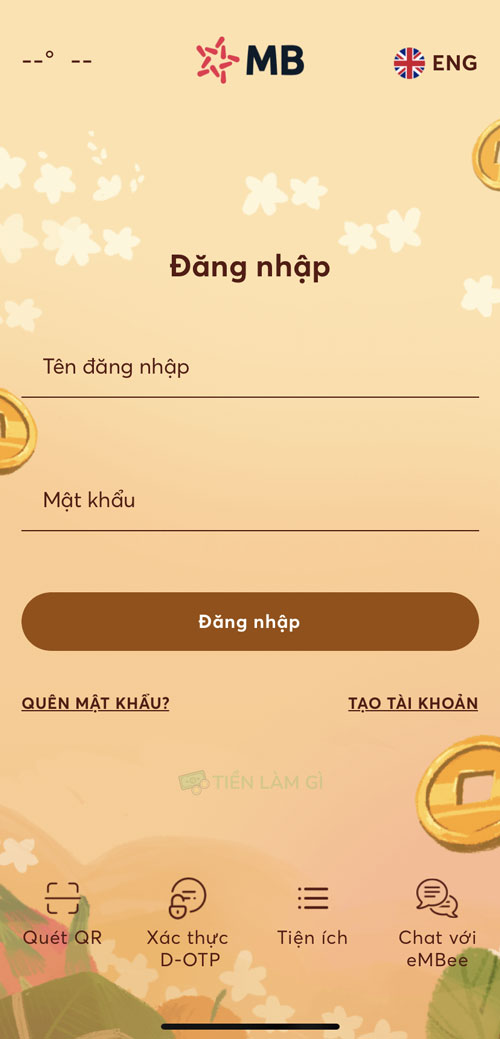
Bước 2: Chọn phần tính năng “Tiện ích” trên app MB Bank
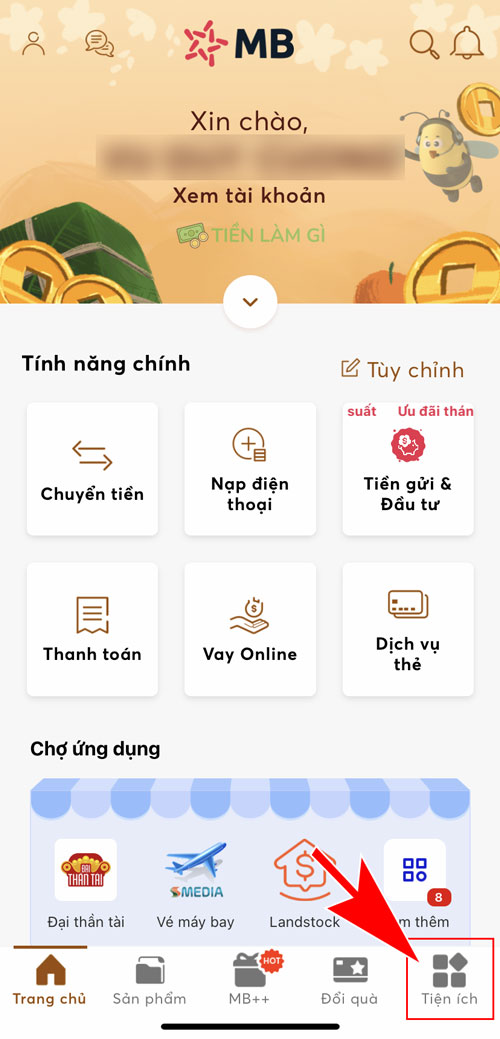
Bước 3: Tiếp theo, nhấn vào phần “Chọn tài khoản số đẹp VND”
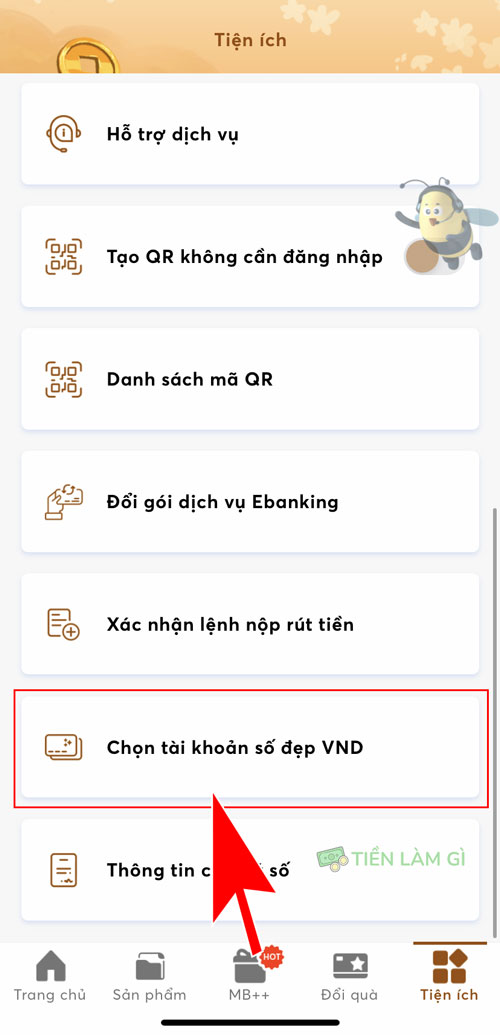
Bước 4: Tích chọn phần “Tài khoản theo sở thích”
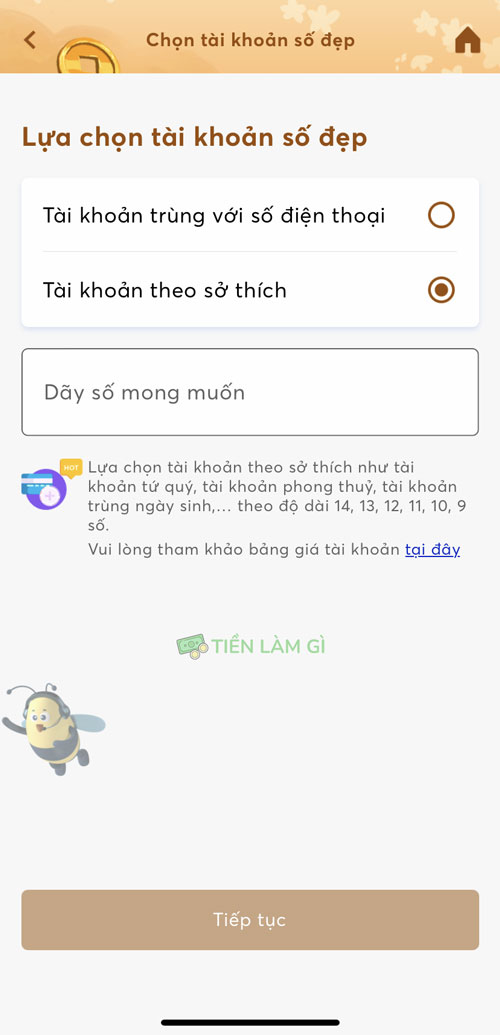
Bước 5: Nhập dãy số mong muốn, ví dụ mình nhập dãy số 6868, rồi nhấn “Tiếp tục”
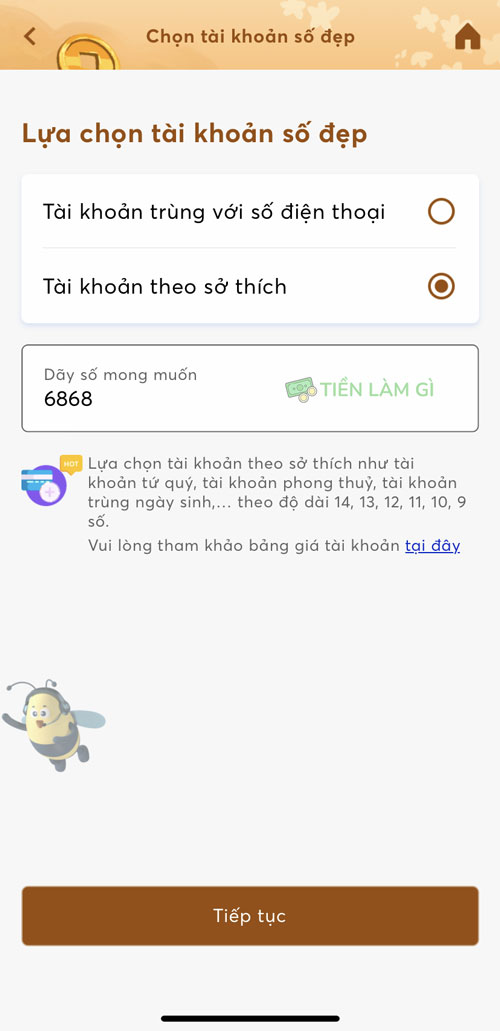
Bước 6: Lúc này một loạt danh sách tài khoản 14 hiện ra, bạn có thể chọn loại nào tùy thích. Ở ví dụ này, mình lựa chọn tài khoản 12 số.
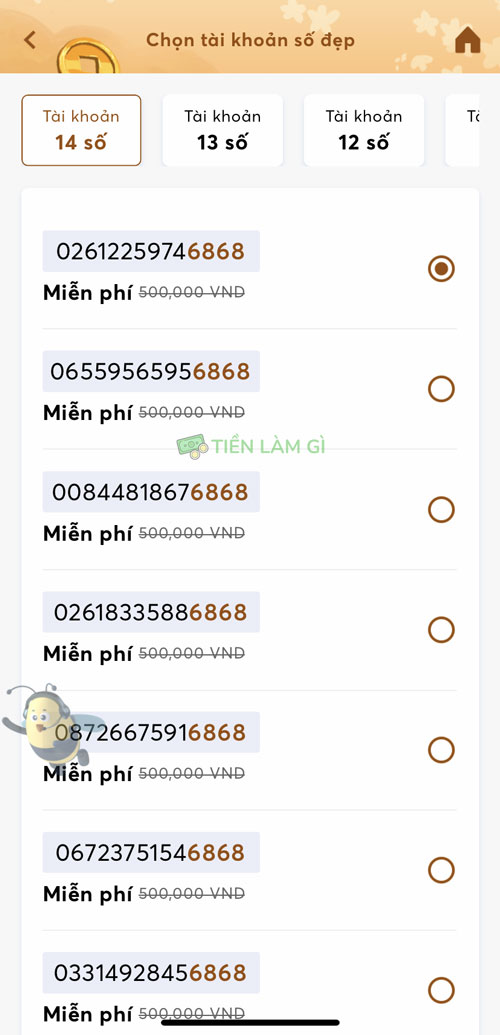
Bước 7: Rồi danh sách tài khoản 12 số xuất hiện, hãy lựa chọn một số tài khoản.
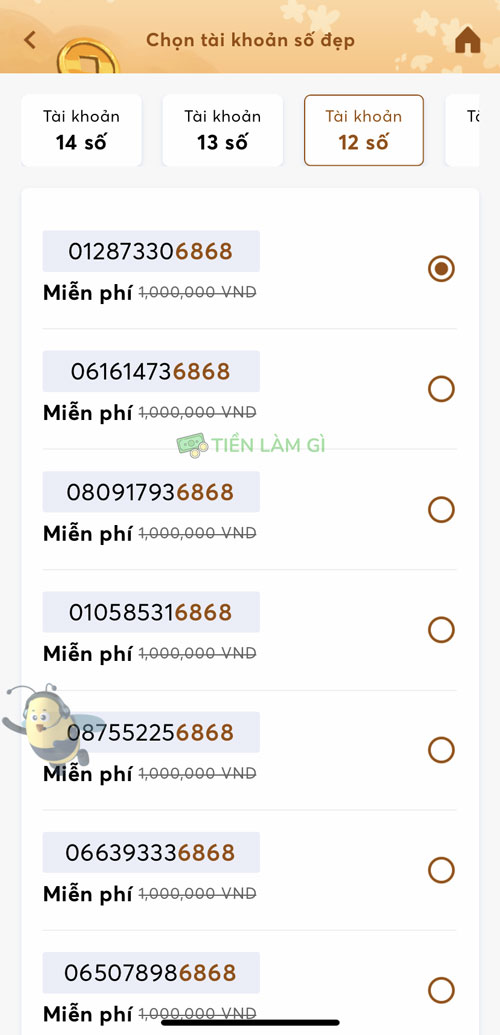
Bước 8: Sau khi lựa chọn xong số tài khoản mong muốn rồi nhấn “Tiếp tục”
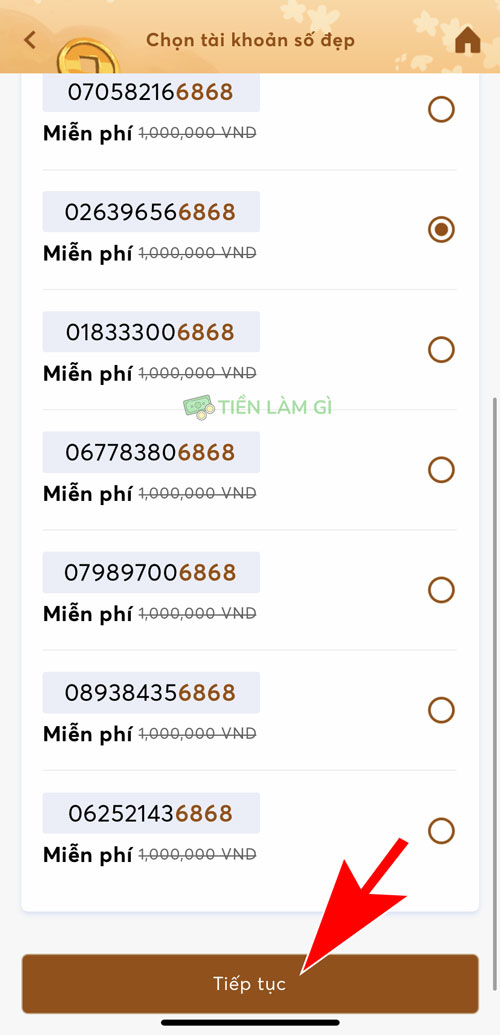
Bước 9: Bước tiếp theo, nhập mã của người giới thiệu
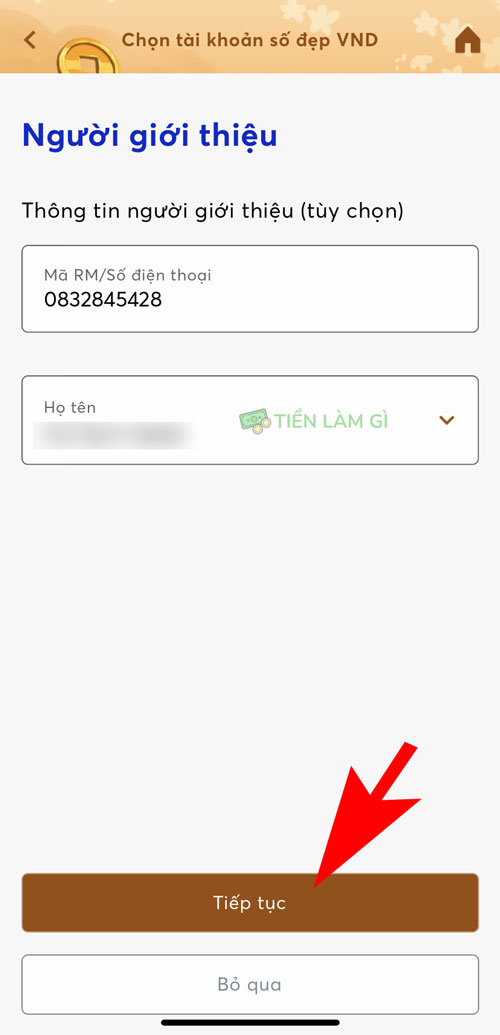
Bước 10: Xem lại thông tin tài khoản
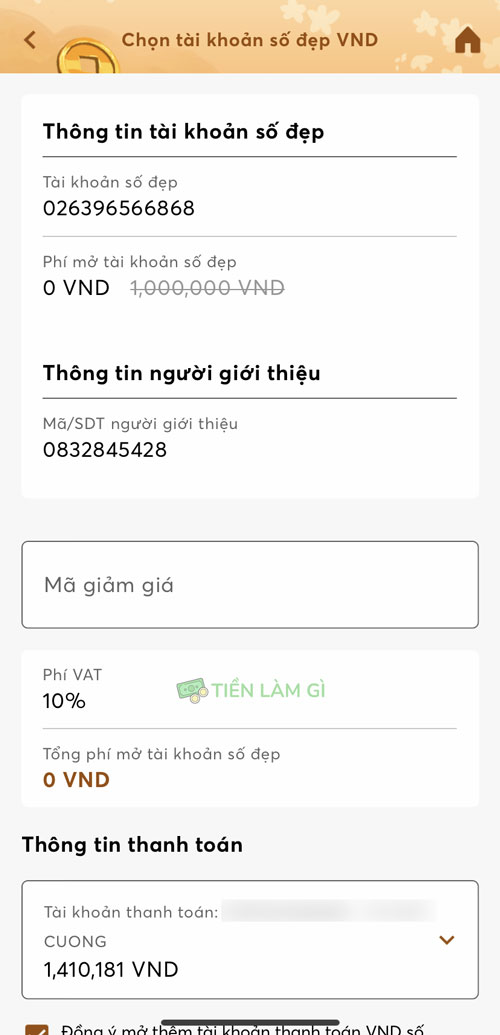
Bước 11: Xem xong thông tin tài khoản rồi, tích chọn đồng ý điều khoản, rồi nhấn “Tiếp tục”
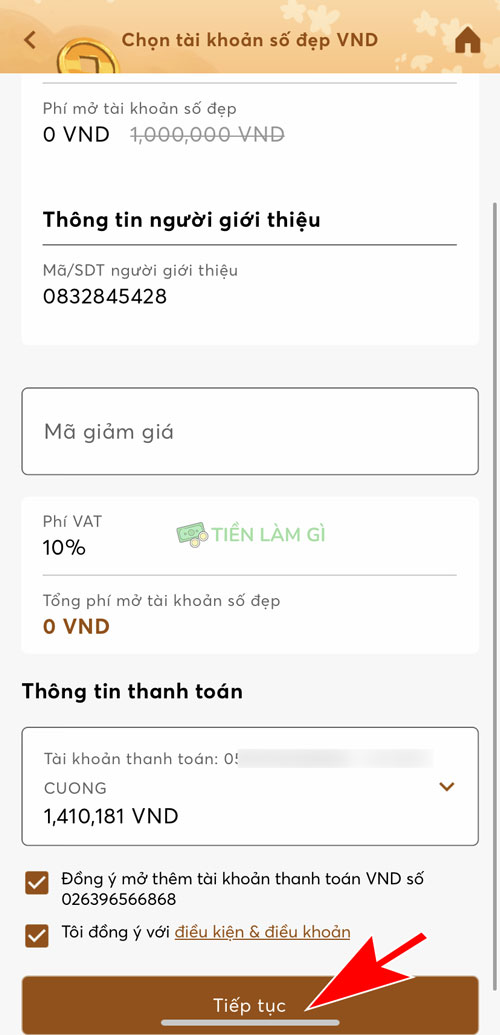
Bước 12: Tiếp theo nhấn “Xác nhận”
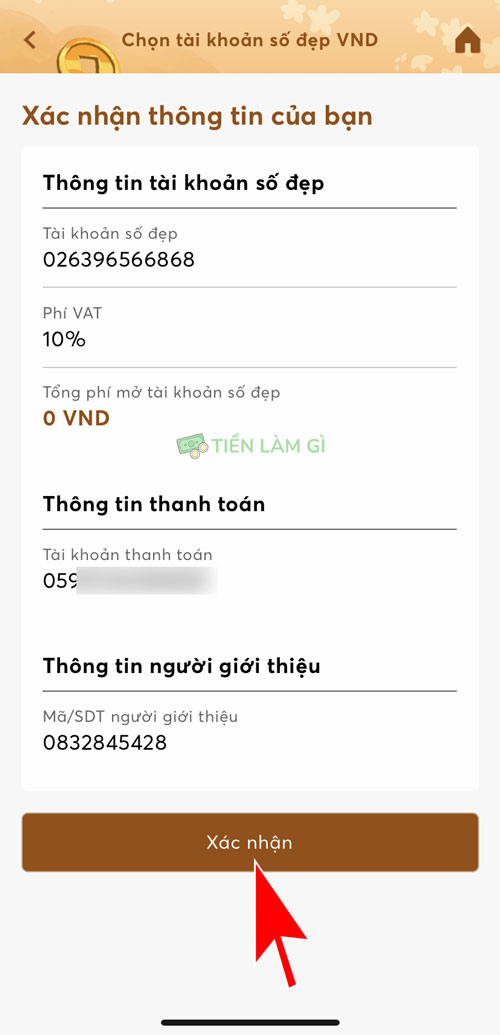
Bước 13: Nhập mã PIN Digital OTP
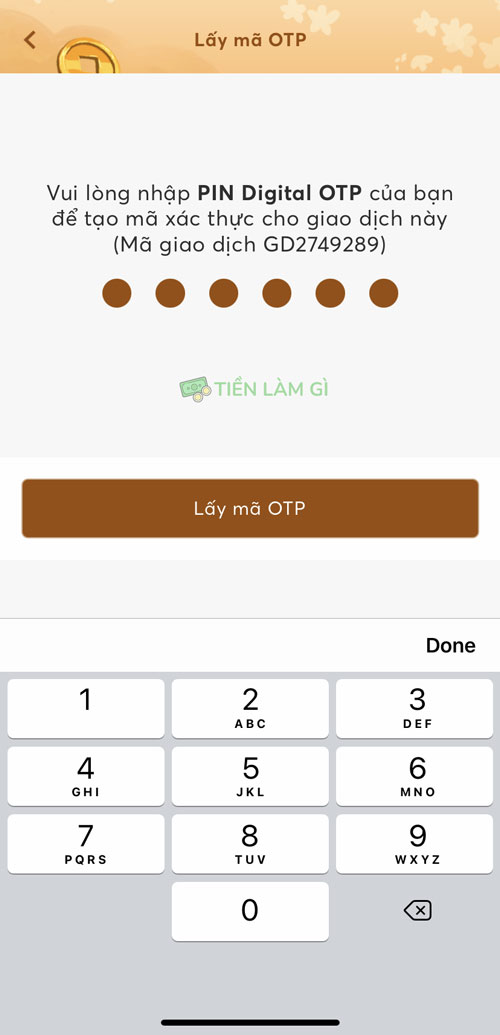
Bước 14: Nhập mã xác thực giao dịch OTP
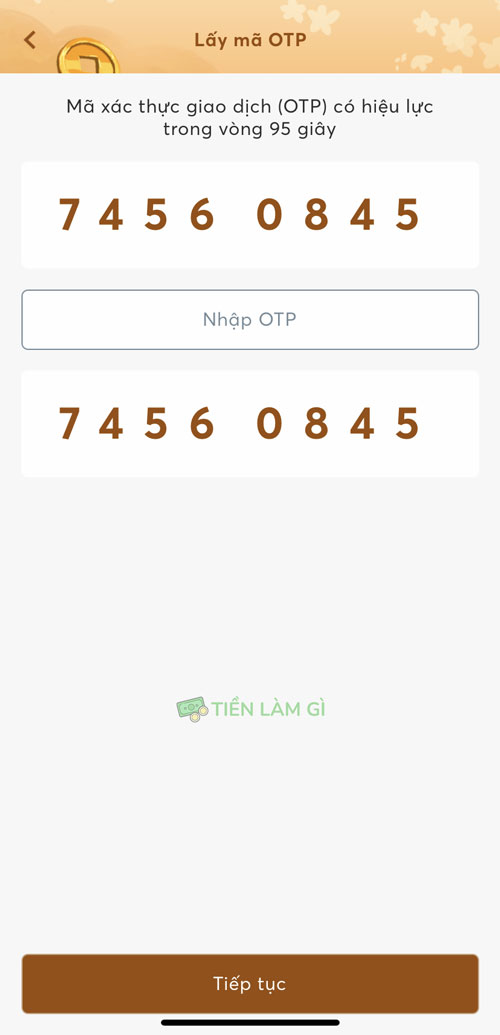
Bước 15: OKe như vậy là đã đăng ký thêm số tài khoản MB Bank thứ 2 rồi đó. Như vậy bạn có thể đổi sang số tài khoản mới này để sử dụng.
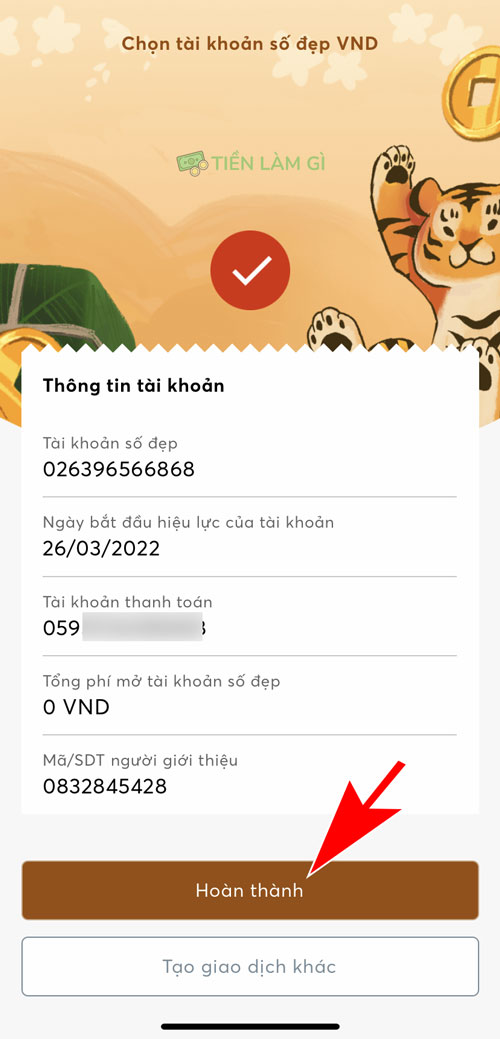
Lời kết
Như vậy, qua bài viết này Tiền Làm Gì hy vọng bạn đã biết cách đổi số, thêm số tài khoản MB Bank. Nếu có bất cứ câu hỏi nào cần hỗ trợ thì hãy để lại ở phần bình luận bài viết này.

